Ievainojamības monitora izslēgšana palīdz samazināt tā CPU izmantošanu
- VAPM.exe ir process, kas ir daļa no Kaspersky Endpoint Security (KES) programmatūras.
- Ļaunprātīgas programmatūras infekcija un daži citi iemesli var izraisīt VAPM.exe CPU lietošanas pieaugumu.
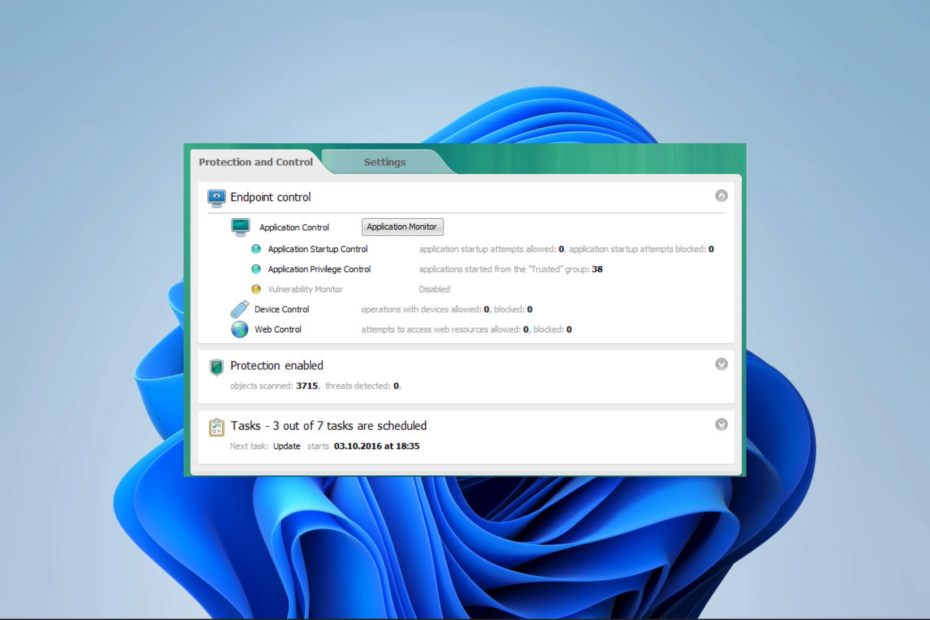
- Pretaizdzīšanas atbalsts
- Tīmekļa kameras aizsardzība
- Intuitīva iestatīšana un lietotāja saskarne
- Vairāku platformu atbalsts
- Banku līmeņa šifrēšana
- Zemas sistēmas prasības
- Uzlabota aizsardzība pret ļaunprātīgu programmatūru
Pretvīrusu programmai ir jābūt ātrai, efektīvai un rentablai, un šai programmai ir tās visas.
Ja kādreiz esat izmantojis Kaspersky, iespējams, esat saskāries ar vienu no saistītajiem procesiem VAPM.exe. Daži lasītāji ir jautājuši, kas ir šis izpildāmais fails, tāpēc mēs veicām plašu izpēti un pilnībā to apspriedīsim un parādīsim, kā novērst dažas saistītās kļūdas.
Arī iepriekšējās rokasgrāmatās mēs esam apsprieduši citus Kaspersky izpildāmos failus, piemēram avp.exe, tāpēc varat arī apskatīt.
Kas ir VAPM.exe?
VAPM.exe apzīmē ievainojamības novērtēšanu un ielāpu pārvaldību un ir daļa no KES — Kaspersky Endpoint Security programmatūras. Tas ir svarīgi, lai:
- Drošības uzturēšana, izmantojot ielāpus pret ievainojamībām.
- Ievainojamību meklēšana.
- ielāpu statusa izsekošana.
- Citu Kaspersky produktu integrēšana.
Jūs varat izlasīt mūsu Kaspersky drošības programmatūras apskats ja jūs to vēl neizmantojat.
Kāpēc VAPM.exe izmanto tik daudz CPU?
Visbiežāk sastopamie iemesli ir:
- Jūsu datorā var būt ļaunprātīga programmatūra, kas palielina resursu izmantošanu.
- VAPM.exe, iespējams, skenē un lieto drošības ielāpus.
- Iespējams, fails ir bojāts un nedarbojas pareizi.
Kā labot VAPM augsta CPU lietojumu?
Pirms došanās pie risinājumiem, iesakām izmēģināt šo risinājumu:
- Pārbaudiet, vai datorā nav ļaunprātīgas programmatūras.
Ja pēc skenēšanas turpinās liela resursu izmantošana, izmēģiniet konkrētākus labojumus.
1. Pabeidziet VAPM procesu
- Nospiediet Ctrl + Shift + Esc lai atvērtu Uzdevumu pārvaldnieks.
- Noklikšķiniet uz VAPM procesu un noklikšķiniet uz Beigt uzdevumu pogu.
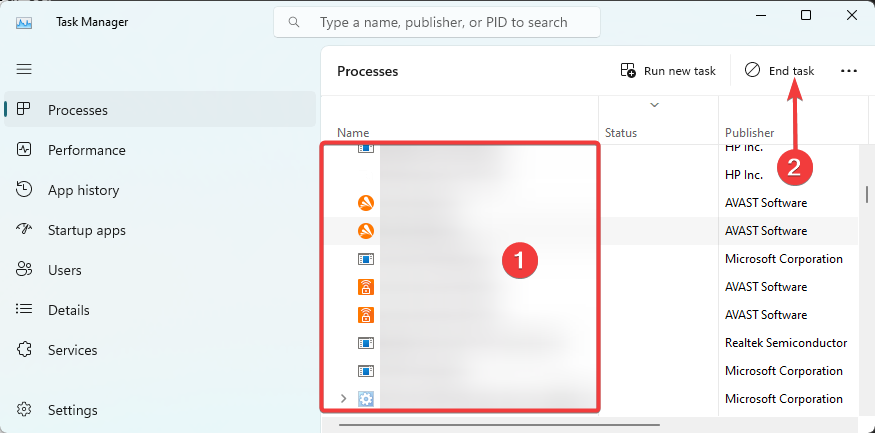
- Pārbaudiet, vai resursu patēriņš ir samazināts.
2. Pārinstalējiet Kaspersky
- Nospiediet Windows + R lai atvērtu dialoglodziņu Palaist.
- Tips appwiz.cpl un sit Ievadiet.
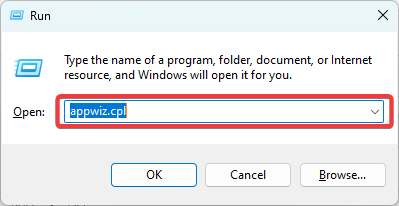
- Noklikšķiniet uz Kaspersky programmatūru un noklikšķiniet uz Atinstalēt pogu, pēc tam izpildiet vedņa norādījumus, lai pabeigtu procesu.
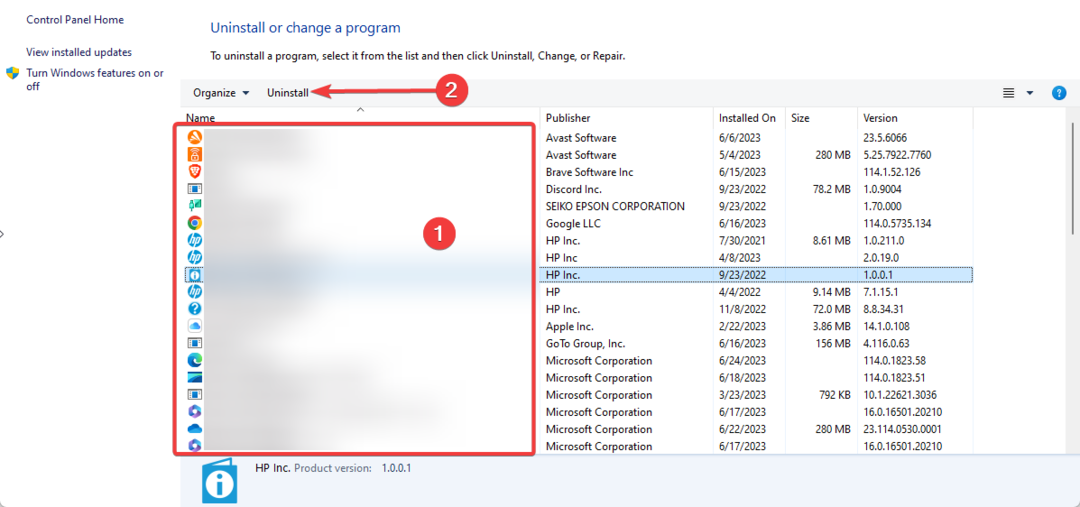
- Visbeidzot, lejupielādējiet jaunu programmatūras kopiju un instalējiet to.
- Kas ir Mediaget.exe un kādam nolūkam to izmanto?
- Kas ir Mictray64.exe un vai tas ir jānoņem?
- Kas ir Rpcnetp.exe un vai tas ir jāizdzēš?
3. Atspējot ievainojamības monitoru
- Atveriet lietojumprogrammu.
- Noklikšķiniet uz Iestatījumi cilne.
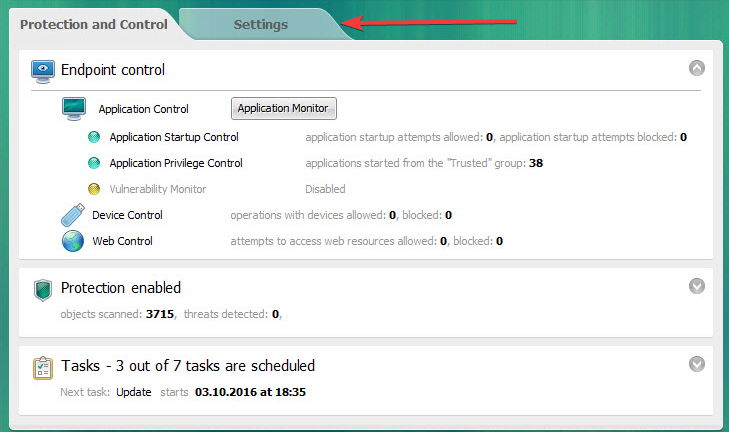
- Izvēlieties Galapunkta kontrole kreisajā rūtī, pēc tam noņemiet atzīmi Iespējot ievainojamības monitoru pa labi.
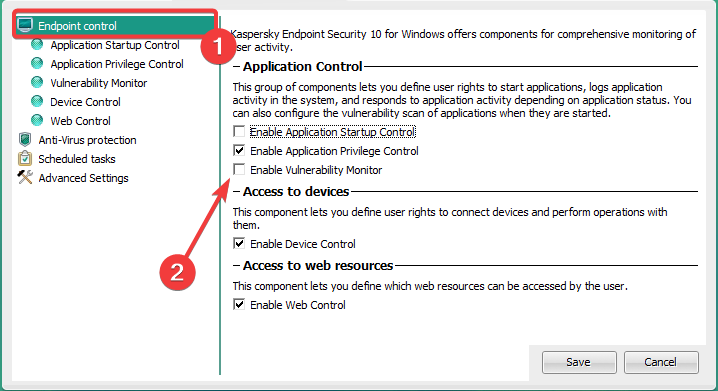
- Visbeidzot, saglabājiet iestatījumus un pārbaudiet, vai tas labo vapm.exe.
Pēc izvēles varat izlemt pārslēgties uz citu pretvīrusu. Tas var izvairīties no problēmu novēršanas stresa. Mēs iesakām jebkuru antivīruss, kas ir saderīgs ar Windows 11.
Tas būs viss šajā rokasgrāmatā. Ja jums ir citi jautājumi par izpildāmo failu, mēs labprāt tos uzklausīsim komentāru sadaļā. Varat arī atteikties no citiem jums zināmiem risinājumiem.


